가끔 크롬 브라우저를 통해 인터넷 검색을 하다 보면, 특정 사이트 페이지에 'http error 400' 오류 문구가 노출되면서, 페이지가 열리지 않을 때가 있습니다. 오늘 이러한 http error 400 오류에 대처하여 해결하는 방법을 간단하게 알려드리니, 참고 바랍니다.
이러한 http error 400 오류는 쉽게 얘기하여, 브라우저 cookie가 충돌을 일으켜서 발생하는 오류인데요. 열림을 원하는 특정 사이트의 누적된 cookie와의 문제로 인해서 발생한 것이기 때문에, 해당 cookie를 삭제하면 해결이 됩니다.
즉, 오늘의 내용은, 크롬 브라우저에서 특정 사이트의 cookie를 지우는 창을 찾아, http error 400 오류를 해결하는 것이 주목적입니다. 해당 크롬 브라우저의 메뉴 위치만 확인하면 해결이 되는 아주 간단한 방법입니다.
http error 400 해결 방법
1. 크롬 브라우저의 설정 메뉴로 이동
- 크롬 브라우저 우측 상단 모서리에 '전체 메뉴(:)' 클릭
- 펼침 메뉴에서 '설정' 클릭
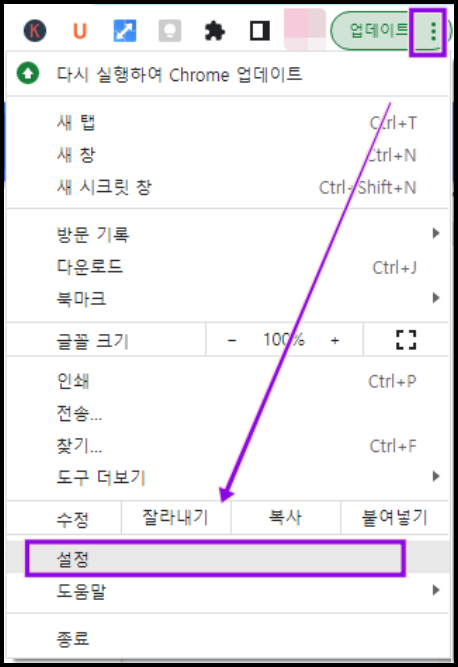
2. 쿠키 및 기타 사이트 데이터 메뉴 클릭
- 설정 - '보안 및 개인정보 보호 클릭.
- 펼침 메뉴에서 '쿠키 및 기타 사이트 데이터' 메뉴 클릭

3. '모든 쿠키 및 사이트 데이터 보기' 메뉴 클릭

4. 차단된 사이트의 쿠키 선별
- 우측 검색란에 차단된 '특정 사이트 도메인' 입력 (사진 참조)
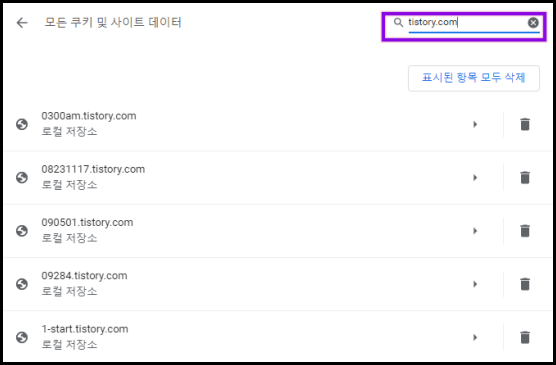
5. 해당 사이트 쿠키 데이터 삭제
- 특정 사이트의 모든 쿠키를 삭제하려면 우측 상단 '표시된 항목 모두 삭제'
- 선택하여 삭제를 원하시면, 쿠키를 선별하여 삭제 가능

6. http error 400 문제 해결
- 크롬 브라우저 주소란에 해당 사이트명 입력 후 접속 확인
- (저의 경우 tistory.com 페이지가 차단되었었는데요! 해결)

이상 http error 400 크롬 브라우저 접속 오류 해결방법에 대한 정보를 정리하여 드렸습니다. 실제 오류를 해결하는데 드는 시간은 1분도 안 걸릴 정도로 매우 간단합니다.
'Works > Network' 카테고리의 다른 글
| 100Mbps, MB/s로 변환 방법 및 변환한 속도 (0) | 2018.04.25 |
|---|---|
| 통신사별 DNS 서버 정리 (0) | 2017.04.21 |
| 서버호스팅 트래픽 계산 (0) | 2016.11.08 |
| 랜선 만들기 (Direct & Cross Cable) (0) | 2016.07.07 |
